기본 설정
관련 커밋: 링크
이제부터 모든 글은 내가 사용하는 테마인 Minimal-mistakes를 기준으로 작성한다.
블로그 꾸밀 때 가장 많이 참고한 사이트는 이 블로그인데, 기능들을 소개할 때 자세히 설명을 덧붙여 주셔서 다른 기능들도 구현하기 용이했다.
불필요한 파일 지우기
앞선 글을 따라 minimal mistakes 테마를 설치했다면, 저장소에는 minimal-mistakes에서 제공하는 샘플 파일들이 같이 들어있을 것이다. 예를 들어 /docs 혹은 /test 폴더를 보면 minimal mistakes 데모 사이트에 있는 글들이 그대로 들어있다. 이들은 블로그 설정파일인 _config.yml에 exclude 목록에 속해있어 페이지를 생성할 때는 무시되지만, 어쨌든 우리 저장소에서는 용량만 차지하니 남겨둘 이유가 없다. 지운 파일들은 다음과 같다.
math-jh.github.io
├── docs
| ...
├── test
| ...
├── CHANGELOG.md
├── README.md
├── Rakefile
├── banner.js
├── index.html
├── minimal-mistakes-jekyll.gemspec
├── package-lock.json
├── package.json
├── screenshot-layouts.png
└── screenshot.png
macOS에서는 작업을 할 때마다 일종의 캐시처럼 .DS_Store파일이 생성된다. 이 파일들을 무시하기 위해 .gitignore 파일에 .DS_Store를 추가하였다.
마찬가지로 로컬에서 작업을 할 때 생성되는 폴더 _site와 .jekyll-cache를 .gitignore에 추가하였으며, 로컬에서 필요한 gem들을 Gemfile에 넣어주었다.1
Config.yml 세팅
블로그에 대한 모든 정보는 최상위 디렉터리에 있는 _config.yml에 담겨있다고 생각해도 된다. 기본 설정에서는 사이트 이름은 Site Title, 저자 이름은 Your Name 등등으로 되어있는데, 이 파일을 수정하면 이를 바꿔줄 수 있다.
우선 _config.yml 파일의 # Site Settings 아래 항목에서 사이트, 저자 이름 등을 바꿔줄 수 있다.
# Site Settings
locale : "en-US"
title : "Site Title"
title_separator : "-"
subtitle : # site tagline that appears below site title in masthead
name : "Your Name"
description : "An amazing website."
url : # the base hostname & protocol for your site e.g. "https://mmistakes.github.io"
baseurl : # the subpath of your site, e.g. "/blog"
repository : # GitHub username/repo-name e.g. "mmistakes/minimal-mistakes"
teaser : # path of fallback teaser image, e.g. "/assets/images/500x300.png"
logo : # path of logo image to display in the masthead, e.g. "/assets/images/88x88.png"
masthead_title : # overrides the website title displayed in the masthead, use " " for no title
...
이 밑에도 breadcrumb나 댓글 등등 수정할 것이 있는데 우선은 이를 적절히 수정해준다.
# Site Settings
locale : "ko-KR"
title : "수학쟁이의 낙서장"
title_separator : "-"
subtitle : # site tagline that appears below site title in masthead
name : "Junhyeok Kim"
description : "수학쟁이의 낙서장"
url : "https://math-jh.github.io" # the base hostname & protocol for your site e.g. "https://mmistakes.github.io"
baseurl : # the subpath of your site, e.g. "/blog"
repository : "math-jh/math-jh.github.io" # GitHub username/repo-name e.g. "mmistakes/minimal-mistakes"
teaser : # path of fallback teaser image, e.g. "/assets/images/500x300.png"
logo : # path of logo image to display in the masthead, e.g. "/assets/images/88x88.png"
masthead_title : # overrides the website title displayed in the masthead, use " " for no title
밑으로 쭉 내려가서 # Site Author의 항목을 수정하자.
# Site Author
author:
name : "Your Name"
avatar : # path of avatar image, e.g. "/assets/images/bio-photo.jpg"
bio : "I am an **amazing** person."
location : "Somewhere"
email :
avatar를 사용하기 위해서는 아바타로 사용할 이미지를 넣은 후, 해당 이미지의 경로를 입력하면 된다.
나는 이 부분을 다음과 같이 수정했다.
# Site Author
author:
name : "Junhyeok Kim"
avatar : /assets/images/home/Octahedral.jpeg # path of avatar image, e.g. "/assets/images/bio-photo.jpg"
bio : "Grad. student in mathematics"
location : "Seoul, Korea"
email : "kujuburi@icloud.com"
로컬에서 작업할 때, _config.yml의 수정사항은 --livereload 키를 사용하고 있더라도 실시간으로 반영되지 않으므로, 이것이 잘 적용되었나 확인하기 위해서는 잠시 서버를 내렸다가 다시 열어야 한다.
이 과정을 거치면
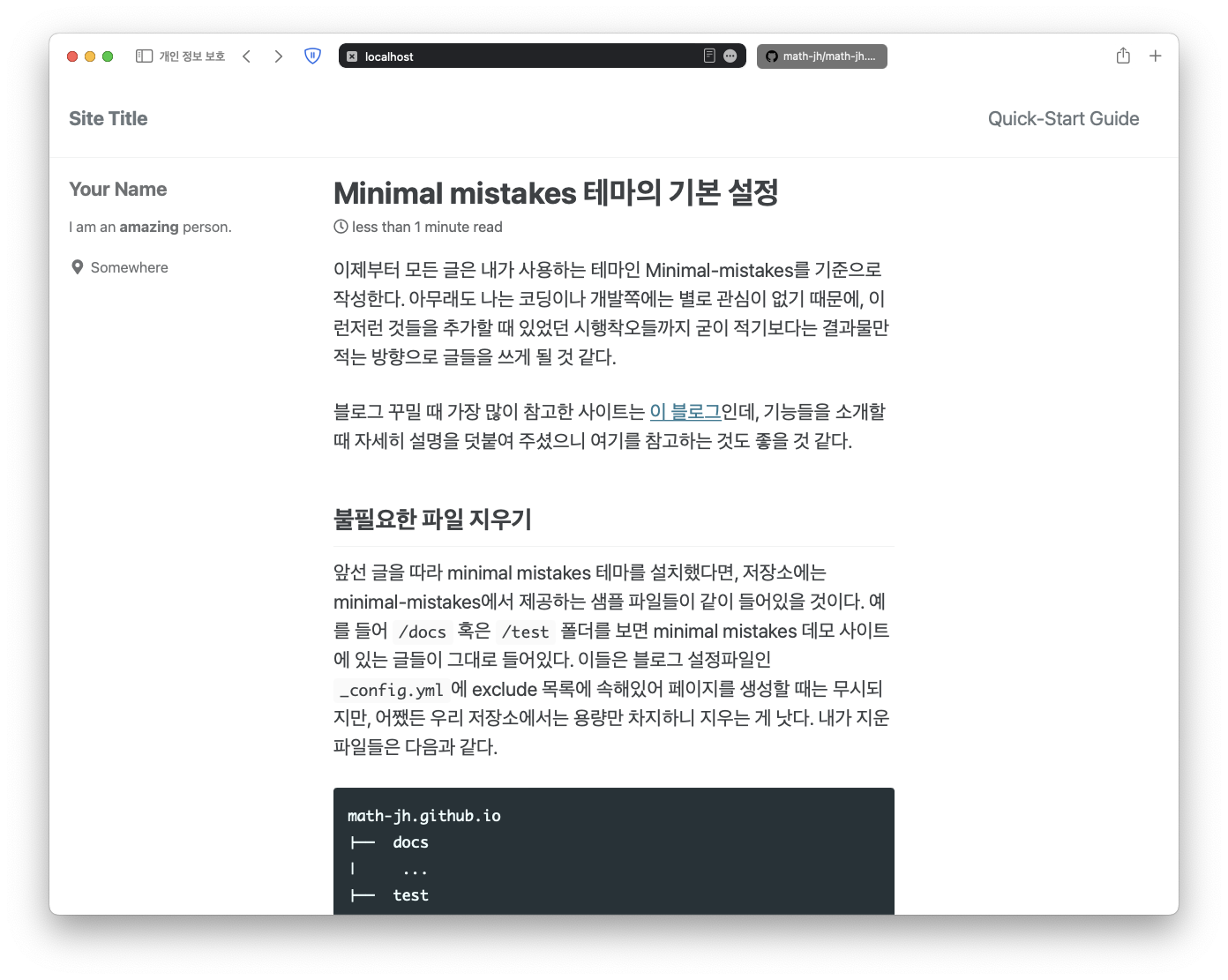
이랬던 사이트가
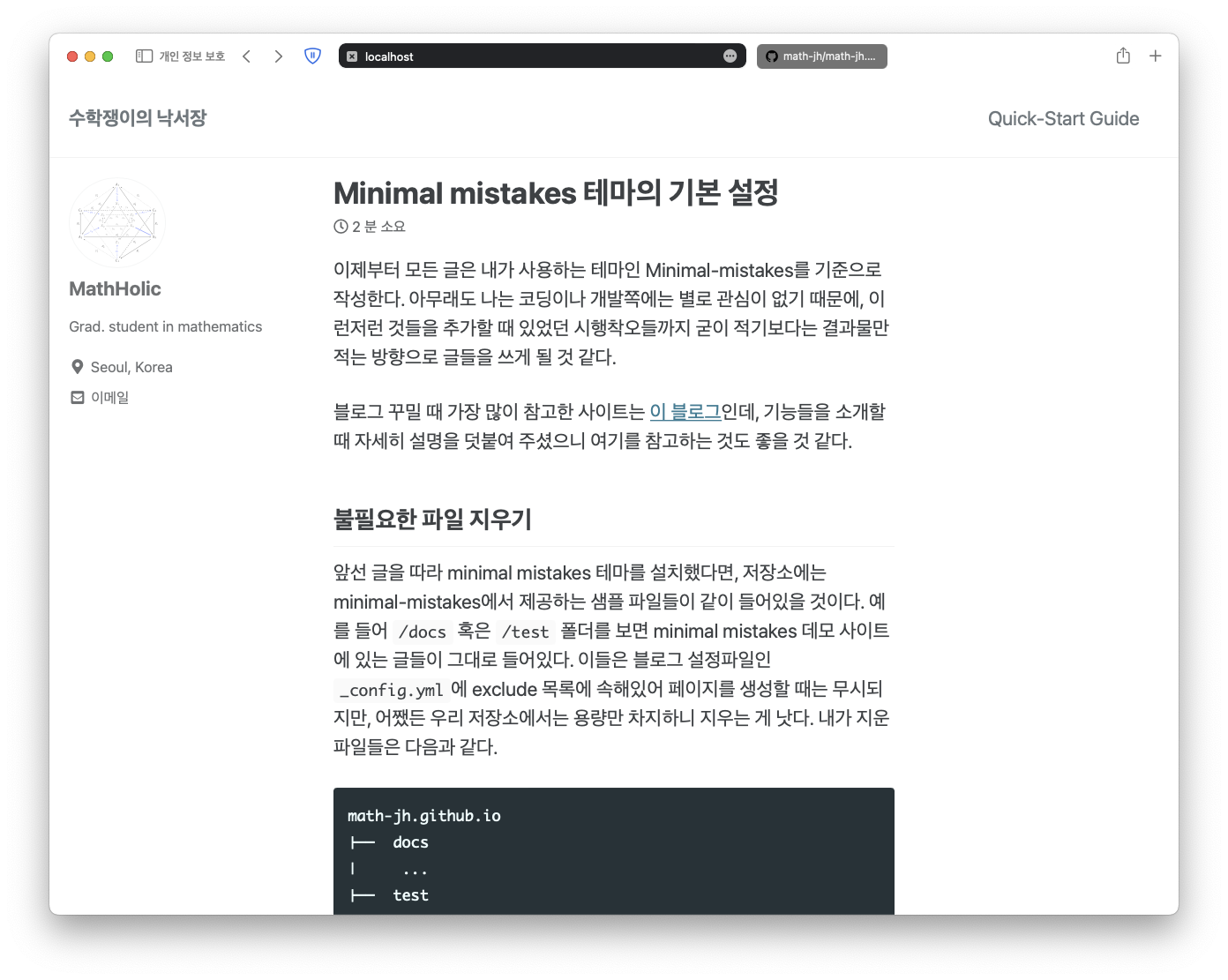
이렇게 바뀐 것을 확인할 수 있다. 우측 상단의 Quick-Start Guide는 _data/navigation.yml을 열어서 수정하면 된다. 나는 간단히
main:
- title: "Categories"
url: /categories
만 남겨두었다. 이 링크는 아직까지 어떠한 것도 할당되어 있지 않으므로, _pages/category-archive.md를
---
title: "카테고리별 글 목록"
layout: categories
permalink: /categories
author_profile: true
---
만 적어서 생성했다.
첫 글 작성하기
글을 작성할 때 필요한 마크다운 문법은 위에서 링크해두었던 블로그의 마크다운 문법 관련 글에 잘 정리되어 있다.
우선 앞으로 포스트들을 모아둘 _posts/ 폴더를 만들고, 이 안에 마크다운(.md) 파일을 하나 만들어서 첫 글을 작성하자. 여담으로 _drafts/ 폴더를 만들어 아직 완성되지 않은 포스트도 보관할 수 있다. 이 폴더에 저장된 포스트는 호스팅할 때에는 보이지 않고, 로컬에서 확인하려면 jekyll serve 혹은 jekyll build 명령의 인자로 --drafts를 추가해주면 된다.
어쨌든 Jekyll이 마크다운 파일을 포스트로 인식하게 하려면 두 가지 조건이 만족되어야 한다.
- 마크다운 파일의 이름을 반드시
yyyy-mm-dd-파일이름으로 지어줘야 한다. - 또, 이 파일은 반드시 파일의 정보를 알려주는 YAML frontmatter로 시작해야 한다. 이건 별다른 건 아니고, 문서를 시작하기 전 두 개의
---사이에 문서의 정보를 입력해주면 된다.
예컨대 이 글은
---
title: "Minimal mistakes 테마의 기본 설정"
categories: [Misc / Blog Development]
permalink: /ko/misc/blog_development/initial_settings
sidebar:
nav: "blog_development-ko"
date: 2022-07-08
last_modified_at: 2022-07-08
---
관련 커밋: ...
이렇게 시작하고 있다.
title: 말 그대로 포스트의 제목이다.categories: 포스트가 속해있는 카테고리를 나타낸다.permalink: 포스트가 가질 상대주소. 이 항목을 비워두면_config.yml의# Outputting아래에 있는permalink규칙을 따라 자동으로 링크가 주어진다.sidebar: 왼쪽에 나타날 사이드바를 의미한다._data/navigation.yml에서dev에 해당하는 목록을 만들면 왼쪽에 이 목록이 나타나게 된다.date: 문서의 작성 일시last_modified_at: 문서의 최종 수정 일시
그 외에도 여러가지 항목이 있다.
layout: 포스트가 취할 형식._layouts폴더에 들어가면 사용할 수 있는 형식들이 보인다.excerpt: 포스트에 대한 간략한 설명.published:false로 지정하면 파일을_drafts/폴더에 지정하는 것과 같은 효과를 준다. 로컬에서는--unpublished를 통해published: false인 파일을 빌드할 수 있다.tags: 포스트에 관한 태그들
_config.yml의 가장 밑으로 내려가보면 아래와 같이 # Defaults 항목에 여러가지가 적혀 있는데, 이는 포스트(type: posts)를 작성할 때 기본값을 지정해주는 것과 같다.
# Defaults
defaults:
# _posts
- scope:
path: ""
type: posts
values:
layout: single
author_profile: true
read_time: true
comments: # true
share: true
related: true
예를 들어 이 글은 layout이 지정되지 않아서 원래대로라면 아무런 형식 없는 페이지가 되어야 하겠지만, 여기에서 layout: single이 기본값으로 지정되어 있어 single 레이아웃을 따라 포스팅이 예쁘게 보인다. author-profile, comments는 굳이 설명하지 않아도 될 것 같고, read-time은 이 페이지 맨 위에 있는 4분 소요를 표시할지, share는 공유 버튼을 활성화시킬지, related는 맨 밑에 관련글을 표시할지 아닐지의 여부를 나타낸다. 나는 이 기능이 마음에 들지 않아 default에서 빼 버렸다. comments의 경우, 추가적으로 설정할 것이 많아 지금은 true로 해 봤자 적용되지 않는다.
-
다만, 나는 이제 로컬에서 빌드할 대에는
--destination키를 이용해서 github 폴더 안에는 아예_site폴더가 생길 일이 없도록 해 두었다. ↩

댓글남기기